
建筑结构中,结构梁的作用是支撑板并承受板传来的各种竖向荷载和梁的自重,梁和板共同组成建筑的楼面和屋面结构。在Revit软件中提供了梁、桁架、支撑、梁系统四种创建结构梁的方式,结构梁的模型建立应该在结构柱的模型完成后进行,本节根据独栋别墅案例工程的特点,采用软件中“梁”的功能介绍结构梁的创建及绘制方法。
1.创建结构梁
(1)载入结构梁。在创建结构梁之前需要先载入结构梁族文件,载入结构梁的步骤依次为:①在结构梁的属性栏中选择“编辑类型”弹出“类型属性”对话框;②在“类型属性”对话框中选择“载入”弹出“打开”对话框;③在“打开”对话框中按照结构-框架→混凝土的顺序依次打开文件夹,进入混凝土结构梁的类型选择位置;④选择对应的结构梁族文件载入到项目中,本工程以混凝土矩形梁为例。如图3-39所示。
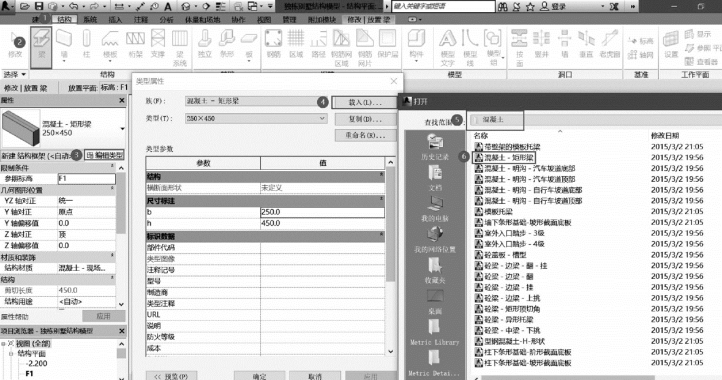
如图3-39 载入结构梁
(2)编辑结构梁属性。载入混凝土矩形梁后,在“类型属性”对话框中即可对矩形结构梁的类型、尺寸等信息进行编辑。点击“重命名”可对结构梁的类型进行重新命名,点击“复制”可将载入的矩形结构梁进行复制,在尺寸标注一栏中“h”表示矩形梁的截面高度、“b”表示矩形梁的截面宽度。如图3-40所示。在建立结构专业模型的过程中,应根据案例工程设计中梁构件的代号、尺寸等信息对结构柱的属性有效地进行编辑。
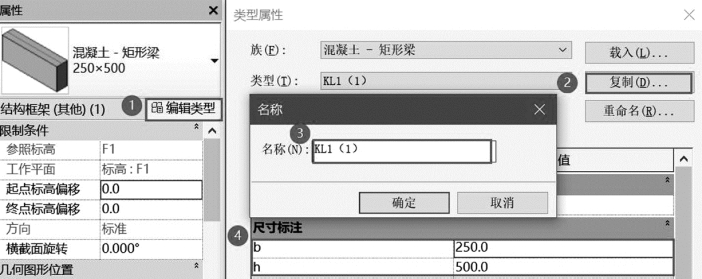
如图3-40 编辑结构梁属性
2.绘制结构梁
(1)在软件建模的过程中,结构梁属于线式构件,绘制结构梁主要采用直线画法,结构梁的标高在“放置平面”处设置。例如在“F1”楼层平面视图进行结构梁的布置时,先将结构梁的放置平面选择为“F1”,选择直线画法,然后依次选择结构梁的起止位置即可将结构梁绘制到结构模型中,如图3-41所示。(www.daowen.com)
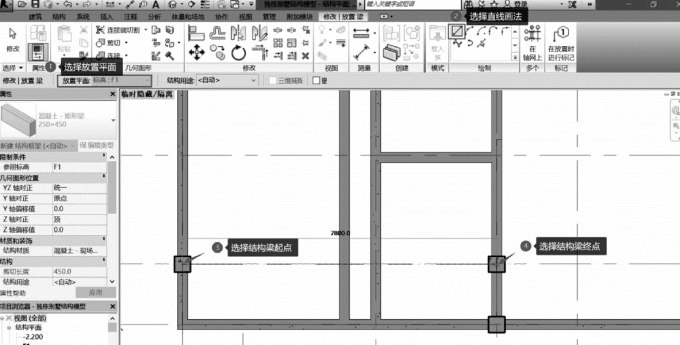
图3-41 绘制结构梁
(2)结构梁在建筑结构中的位置通常是与柱边对齐,结构梁的中心与轴线并不重合,在这种情况下可以使用“对齐”功能对结构梁的位置进行调整。首先在“修改”选项卡中选择“对齐”功能,然后依次选择要对齐的目标线柱边线和需要对齐的结构梁边线即可完成结构梁的边线对齐结构柱的边线,如图3-42所示。
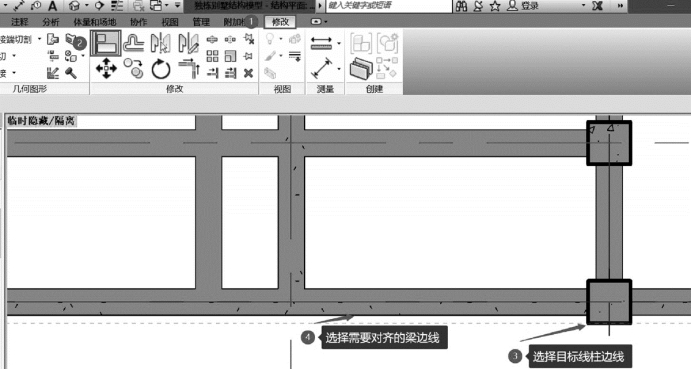
图3-42 对齐结构梁
(3)在本教材案例中,除了直形结构梁以外还有部分弧形结构梁,弧形结构梁的绘制的方法包括“起点→终点→半径弧”“圆心→端点弧”“相切→端点弧”“圆角弧”等功能,结合本教材案例的特点,本节介绍采用“起点→终点→半径弧”功能绘制弧形结构梁的操作方法。在“修改|放置梁”选项卡中选择“起点→终点→半径弧”功能,然后在绘图截面依次选择弧形结构梁的起点、终点,最后选择结构梁的中点确定半径弧长即可完成弧形结构梁的绘制,如图3-43所示。
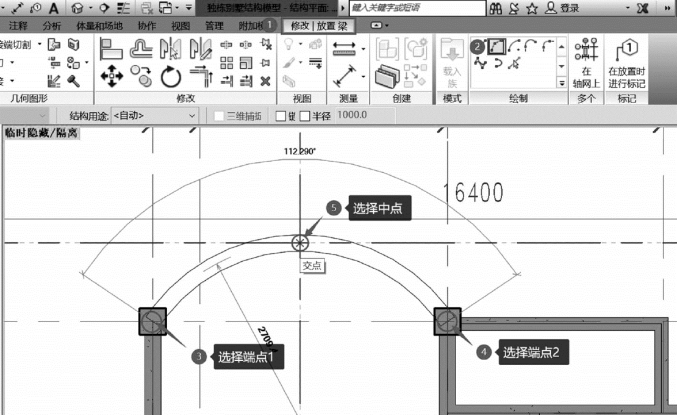
图3-43 绘制弧形结构梁
采用上述创建结构梁及绘制结构梁的方式,结合案例工程中各楼层平面梁配筋图,将各楼层的结构梁绘制完成。
提示:当需要设置斜梁时,可以通过设置结构梁属性中的“起点标高偏移”和“终点标高偏移”来实现斜梁的设置。
免责声明:以上内容源自网络,版权归原作者所有,如有侵犯您的原创版权请告知,我们将尽快删除相关内容。






